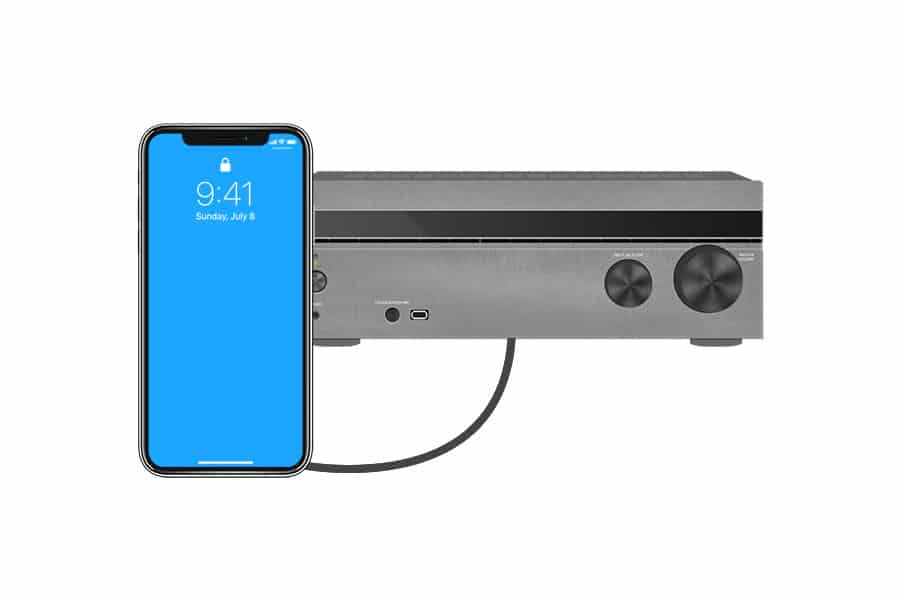Смартфоны стали универсальным центром развлечений для видео, аудио и многого другого. Хотя наши смартфоны, казалось бы, могут делать все, что угодно, звук иногда просто не режет. Если вам интересно, как подключить смартфон к системе домашнего кинотеатра, есть несколько простых способов добиться этого.
Так как же подключить iPhone к аудио / видео ресиверу?
Самый распространенный способ подключения iPhone – использовать переходник Lightning на HDMI или AUX или с помощью Airplay на Apple TV. Эти методы подключают ваш смартфон к более качественным динамикам, и у каждого метода есть свои плюсы и минусы.
Хотя это может показаться сложной задачей, подключить iPhone к A / V-ресиверу очень просто. Ранее мы рассмотрели, как подключить ваш смартфон к проектору в этом блоге, и аналогично, подключение вашего iPhone к акустической системе не займет много времени. Ниже приведены некоторые из наиболее распространенных способов подключения вашего iPhone к A / V-ресиверу.
Адаптер Lightning / HDMI
Во-первых, мы рекомендуем подключить ваш iPhone к ресиверу с помощью адаптера Lightning / HDMI. Если вы хотите купить новый приемник A / V (наше руководство), большинство из наших лучших вариантов включают несколько портов HDMI и множество других опций.
В то время как вы используете кабель HDMI вы действительно должны убедиться, что вы используете порт MHL HDMI на ресивере. MHL означает «мобильная связь высокой четкости», и это относительно новая технология, которая позволяет подключать мобильное устройство к телевизору с аудио и видео возможностями. Найдите порт MHL на вашем A / V-ресивере и подключитесь к нему с помощью стандартного кабеля HDMI.
Плюсы подключения через порт HDMI MHL
Подключение через кабель HDMI предпочтительнее, поскольку он обеспечивает впечатляющую гибкость. Если вы хотите транслировать видео с YouTube или серию Netflix на свой телевизор, использование кабеля HDMI позволит вам подключить как аудио, так и видео к вашей системе с помощью одного соединения.
У вас будет не только возможность передавать на телевизор как аудио, так и видео, но вы также сможете воспользоваться преимуществами технологии MHL, созданной специально для этой цели. Если у вас есть дополнительные кабели HDMI, использование порта HDMI MHL определенно будет отличным вариантом.
Минусы подключения через порт HDMI MHL
Самый очевидный недостаток этого метода – необходимость в дополнительном адаптере. Если вы используете iPhone, вам нужно будет купить что-то вроде Ceinsi Lightning to HDMI Adapter (на Amazon), чтобы получить эту функциональность из вашего порта Lightning. Аксессуары Apple не обязательно дешевы, но как только вы купите адаптер, для подключения вам понадобится стандартный кабель HDMI.
Некоторые могут предпочесть проводное соединение по разным причинам, но на самом деле может быть неудобно иметь рядом другой шнур. Невозможно избежать дополнительного беспорядка, связанного с тем, что придется иметь дело с еще одним кабелем HDMI при использовании этого метода.
Lightning для AUX или RCA
Один из самых простых способов подключить iPhone к домашнему кинотеатру – через порты AUX или RCA. Чаще всего вы можете использовать стандартный адаптер Lightning / AUX, который входит в комплект вашего iPhone, и купить кабель от 3,5 до 3,5 мм для подключения к ресиверу. Эти кабели легко найти, и почти у каждого A / V-ресивера есть необходимый порт AUX на задней панели.
Но, если вы хотите упростить еще больше, отличным вариантом являются также кабели Lightning / Aux, такие как VoHappy Aux Cable (на Amazon). И они немного длиннее адаптера Apple. Некоторые новые ресиверы также могут иметь прямой вход AUX. Как и при подключении к шнуру AUX в автомобиле, используйте стандартный шнур AUX и подключайте его непосредственно к ресиверу.
Если вы хотите использовать метод RCA, вам понадобится другой адаптер или набор шнуров, либо кабель Lightning или RCA, либо кабель 3,5 мм на RCA, который вы затем используете с адаптером Lightning на 3,5 мм, который поставляется с iPhone.
Плюсы подключения через AUX или RCA
Подключение с помощью этого метода, пожалуй, самый простой из всех. Как указывалось ранее, все приемники должны иметь необходимые порты AUX и RCA. Оба эти метода просты и могут использоваться любым человеком, независимо от его предыдущих знаний в области звука.
У большинства из нас уже есть шнур AUX. Просто подключите шнур AUX к задней части ресивера, а другой конец подключите к адаптеру Lightning на вашем iPhone, и вы готовы наслаждаться высококачественным звуком.
Минусы подключения через AUX или RCA
В то время как метод HDMI позволяет использовать как аудио, так и видео соединения, AUX и RCA будут обеспечивать только аудио. Это недостаток, если вы используете свои колонки как настоящий домашний кинотеатр.
Как и в случае с методом HDMI, при подключении к AUX потребуются дополнительные шнуры. Однако есть небольшие приемники Bluetooth, которые подключаются с помощью этого метода, что может быть предпочтительнее, если вы не хотите использовать дополнительные кабели. В целом, использование портов AUX или RCA – один из самых простых способов подключения звука.
Беспроводное подключение с помощью AirPlay
Еще один отличный вариант подключения вашего iPhone к A / V-ресиверу – это установка Apple TV. Этот метод позволит передавать как аудио, так и видео с вашего iPhone, что делает его одним из лучших универсальных вариантов подключения вашего телефона к ресиверу.
Есть несколько способов подключить Apple TV. Используя порт HDMI на задней панели Apple TV, подключите его к входу HDMI на ресивере. В зависимости от модели вашего ресивера вам, возможно, придется подключить другой выход HDMI от выхода ресивера к телевизору.
Если у вас есть порт HDMI ARC (Audio Return Channel) на вашем телевизоре, вы сможете подключиться напрямую к телевизору и направить звук обратно на ресивер.
Наконец, вы можете подключить Apple TV напрямую к телевизору и проложить отдельный кабель от оптического аудиопорта телевизора к оптическому порту ресивера. Кроме того, более старые модели Apple TV будут иметь собственный оптический порт, который позволит вам подключать звук напрямую к ресиверу, используя HDMI для подключения видео к телевизору.
Плюсы подключения через AirPlay
Наиболее очевидным преимуществом метода Apple TV является возможность передавать как аудио, так и видео с вашего iPhone. Вы не только сможете легко передавать аудио на свой ресивер, но также есть несколько вариантов потоковой передачи видео. Apple TV обеспечивает удобство потоковой передачи как с телефона, так и напрямую из интерфейса Apple TV.
Если вы уже являетесь владельцем Apple TV, легко подключиться к ресиверу и начать потоковую передачу высококачественного звука. Что наиболее важно, он позволяет использовать ваш iPhone по беспроводной сети, чего не позволяют другие методы.
Минусы подключения через AirPlay
В то время как другие методы включают простое подключение вашего iPhone с помощью кабеля, Apple TV довольно дороги и потребует больших вложений. Тем не менее, ваш Apple TV не только позволит вам транслировать аудио, но и многие другие варианты развлечений.
Еще один недостаток – необходимость в дополнительном источнике питания. Хотя хорошо, что ваш iPhone напрямую не подключен к ресиверу, имейте в виду, что для Apple TV потребуется собственный источник питания и соединение HDMI.
Подключить ваш iPhone к аудио / видео ресиверу очень просто
Если вы хотите транслировать высококачественный звук с вашего iPhone на A / V-ресивер, есть несколько вариантов сделать это реальностью. В частности, мы рекомендуем использовать переходник Lightning на HDMI, соединение Lightning на AUX или подключение через Apple TV. Есть и другие методы. Некоторые приемники даже имеют встроенную возможность Apple AirPlay!
Однако, если у вас есть стандартный A / V-ресивер и вы хотите как можно скорее подключить аудио, мы настоятельно рекомендуем попробовать один из описанных выше методов. Следуйте этим инструкциям, и вы сразу же начнете транслировать высококачественный звук со своего iPhone.
Источник записи: https://thehometheaterdiy.com